
Q:INSTA360GOってコスパ良さそうだけど撮影時間がMAXで1分しか録画できないって・・どうなの?
A:アップデートで撮影時間5分に対応しました。
#insta360go #アップデート #FPVモード
アクションカメラのINSTA360GOがアップデートして撮影時間の縛りMAX1分から5分に設定できるようになりました。これでお蔵入りはまぬがれました。https://t.co/G3rLOxGaW2— UNKNOWN BLG@BLOGで思考開始 (@UNKNOWN_BLG) May 5, 2020
今回の記事は
・INSTA360GOの実勢価格
・INSTA360GOのメリット
・INSTA360GOのデメリット
・INSTA360GOからスマホを経由せずにパソコンに保存(超時短)
INSTA360GOの難点は撮影時間がMAX1分での録画しかできなかったことです。
ですが、スマホアプリ1.4.0へのアップデートによってついに撮影時間がMAX5分に対応したFPVモードという設定が追加されました。
昨今は、STAYHOMEで家に引きこもり、カメラを使う機会も少なく残念ですが、準備だけはしっかりしておきたいところ。
今までIPHONEを駆使して手ブレなきよう動画を撮っていましたが、手に持たず、かさばらず、手ブレしないINSTRA360GOは用途によって色々楽しめるはずです。
アプリが神アップデートして撮影時間が5分になったINSTA360GO
INSTA360GOはFlowState手ブレ補正という技術を用いた世界最小の手ブレ補正つきのアクションカメラです。
本体がわずか20グラムと軽量で、首からぶら下げる磁気ストラップなどで固定すれば、手に持つことなく目立たずに自然な感じで撮影することが出来ます。
ハイパーラプスやタイムラプスといった機能が使え、AIが良い感じにストーリー動画を自動で作ってくれたりします。
以前、手ブレ防止の為にスマホのジンバルを購入しました。うなぎパイの工場見学で記念に撮り始めましたが、なにぶん本体がイカツイので「動画撮影してます!」的な感じになり、周りの目が気になって撮影どころではなかったという苦い経験があります。
それにくらべたらINSTA360GOは随分とコンパクトな為、撮影していることすら分からない感じなスタンスがいいです。
INSTA360GOアプリのアップデートでFPVモード5分間の録画ができるようになった
購入した時点では通常動画撮影では最長1分しか連続で撮れないといった制限がありました。
INSTAと名前がついているぐらいなので、インスタ動画UPの制限と同じ1分に特化したカメラという売りでした。
それを知りつつ、コンパクトな感じと強力な手ブレ補正が魅力的なので購入。
後はこの1分の制限をどうにか裏技でなんとか出来ないかと思いつつも放置してました。
まあ、そんな裏技は探しても見つからなかったでしょうが。
それでは早速設定していきます。
・IPHONEとINSTA360GOを接続してアプリを起動させます。
アプリバージョンが1.4.0ならFPVモード撮影時間5分の設定が出来るはずです。
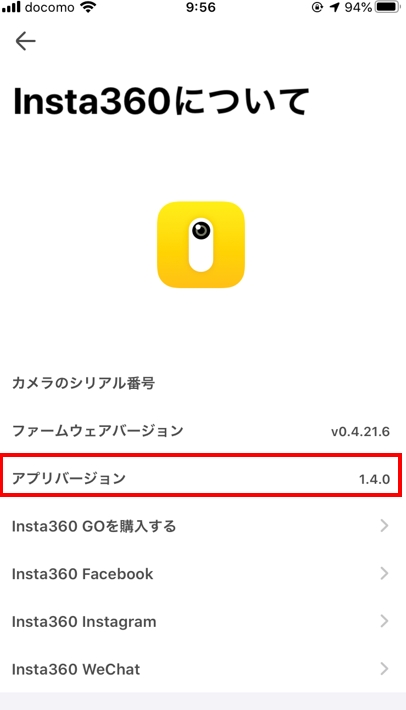
設定から→ボタン設定に進みます
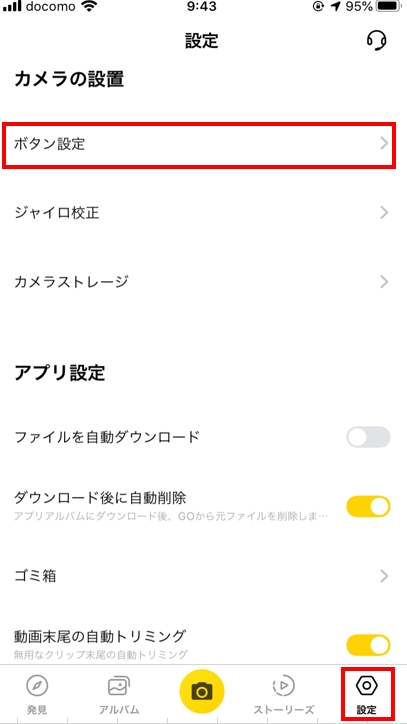
・タップのアクションが標準動画で録画時間を5分(FPVモード)にします
ここは人それぞれの設定が出来ますが、タップに標準動画を割り当てています。
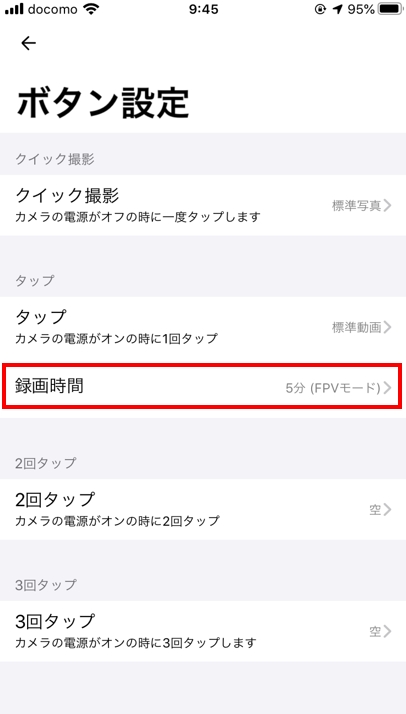
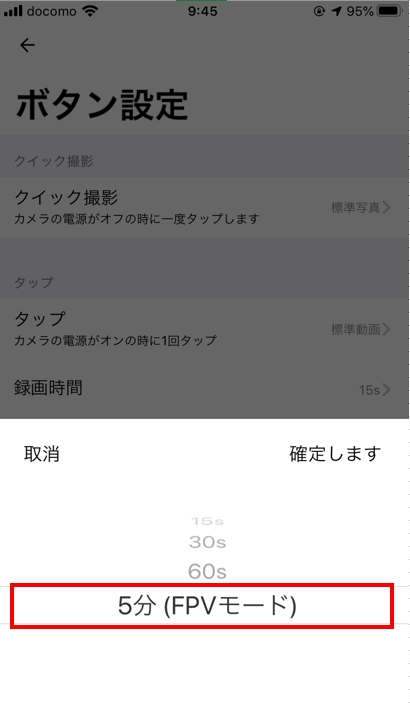
これで準備完了です。
私の場合、標準動画以外のことはやらないので
・録画時間が5分
・ボタンをタップ2回→何もしない
・ボタンをタップ3回→何もしない
にしました。
また、クイック撮影を5分にすることは出来ませんでした。
INSTA360GOの実勢価格
今から手入れようとする人は羨ましいです。私が購入した時よりも大分安くなっています。
アクションカメラは用途と機能と価格によって候補が決まると思います。
私がINSTA360GOを購入したのは価格が安いから。
で単純に手ブレ補正が優秀でそれなりの画質なら上出来。
且つ、手で持たなくていいというのが最高です。
参考まで
INSTA360GOのメリット

私にとって、INSTA360GOのメリットはやはり、気軽さでしょうか。
充電さえしとけば磁気ストラップを首にぶら下げて貼り付けてすぐに出かけられます。
専用充電ケースも小型なので持運んで車で充電も出来ますし、余計な準備が少なくて済むのが楽。
あとは「録画してます」と主張しないところがいいですね。手に持たずに録画できるので歩きながらの撮影とかで、例えば何かの店の中とかで撮影しても別に誰も気にせず、違和感がないと思います。
INSTA360GOのデメリット
INSTA360GOのデメリットは今までは撮影時間の1分縛りでしたが、アップデートで最大撮影時間が5分になったので、撮影時間の縛りは多少解消されてます。
本体には液晶画面とかがなく、ランプの色と点滅でしか判断できないので、たまに今がどういう状態なのかを見失います。説明書必須なのでGDRIVEにUPしといていつでも見れるようにしてます。
一番のストレスが撮影した動画の保存でこれが最大のネックとなります。
私の場合、通常の流れで保存する場合こんな感じでした
INSTA360GOで録画
↓
INSTA360GOを充電ケースにいれてIPHONEに接続
↓
INSTA360GOのアプリが起動
↓
INSTA360GO本体からのアプリ内のフォルダに動画保存
↓
この辺りでAIストーリーとかの編集ができる
↓
INSTA360GOのアプリ内のフォルダから更にIPHONEの写真フォルダに保存
↓
IPHONEの写真フォルダからWINDOWSのパソコンにインポートして保存。
といった流れで相当の時間とIPHONEの空き容量が必要となります。
AIストーリーとかの編集は初めだけ楽しいですが、この保存処理のおかげでめんどくさくなります。
そして、ただただ思うことは、「普通のカメラのようにPCにつないで動画をインポートして保存できればいい」ということ。
そして、そのシンプルな一番やりたかったことがやっと解消されました。
INSTA360GOからスマホを経由せずにパソコンに保存(超時短)
AIストーリーとかの編集もINSTA360GOの売りの一つですが、その前に保存処理が上記の感じでは、ほぼほぼ遠ざかると思います。
高い買い物してお蔵入りではちょっと勿体ないのでしっかり調べてみると、付属の取り扱い説明書には載ってませんが、INSTA360GOのホームページには載っているPC用のアプリがあるのでWINDOWSにインストールしました。
ざっと手順です。
・Insta360 Studio 2020をDOWNLOADしてWINDOWSにインストールします
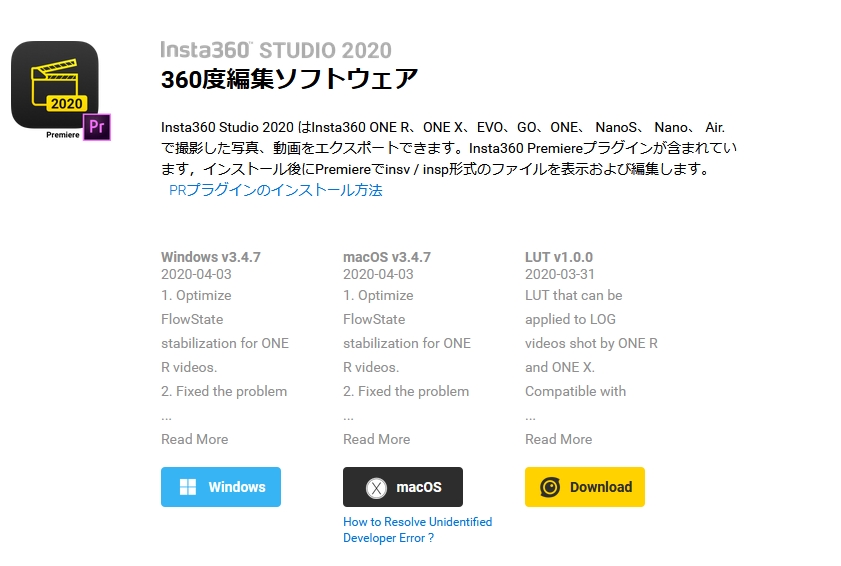
・INSTA360GOをケースに入れてIPHONEではなくPCにUSB接続します
私の場合はドライブEとして認識しました。
USBドライブの中身に進みます。
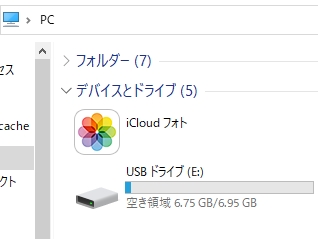
・DCIMフォルダに進みます
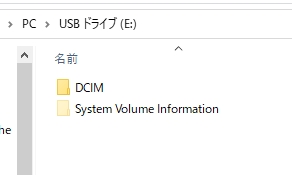
・Camera01に進みます
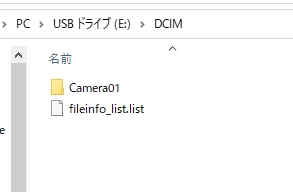
・INSPが画像でINSVが動画です
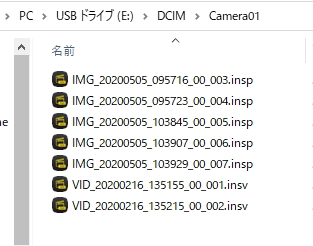
ここまできたらWINDOWSの対応です。ファイルを分かるところにコピーしておきます。デスクトップとか。
INSPの画像はとりあえずFIREFOXとかCROMEとかブラウザに乗せたら見れますが、写真が半天球のまま。
INSVの動画はMedia Player Classic で再生できましたがこちらも半天球のまま。
IPHONEアプリで保存する場合、この半天球な動画や写真を元に戻すという処理をIPHONE内でやっていたのが時間と保存領域が必要な理由だと理解。
・Insta360 Studio 2020を起動する
上記でINSPとINSVをデスクトップに保存する理由は、そのほうが変換処理が早いからです。
起動するとこんな感じ
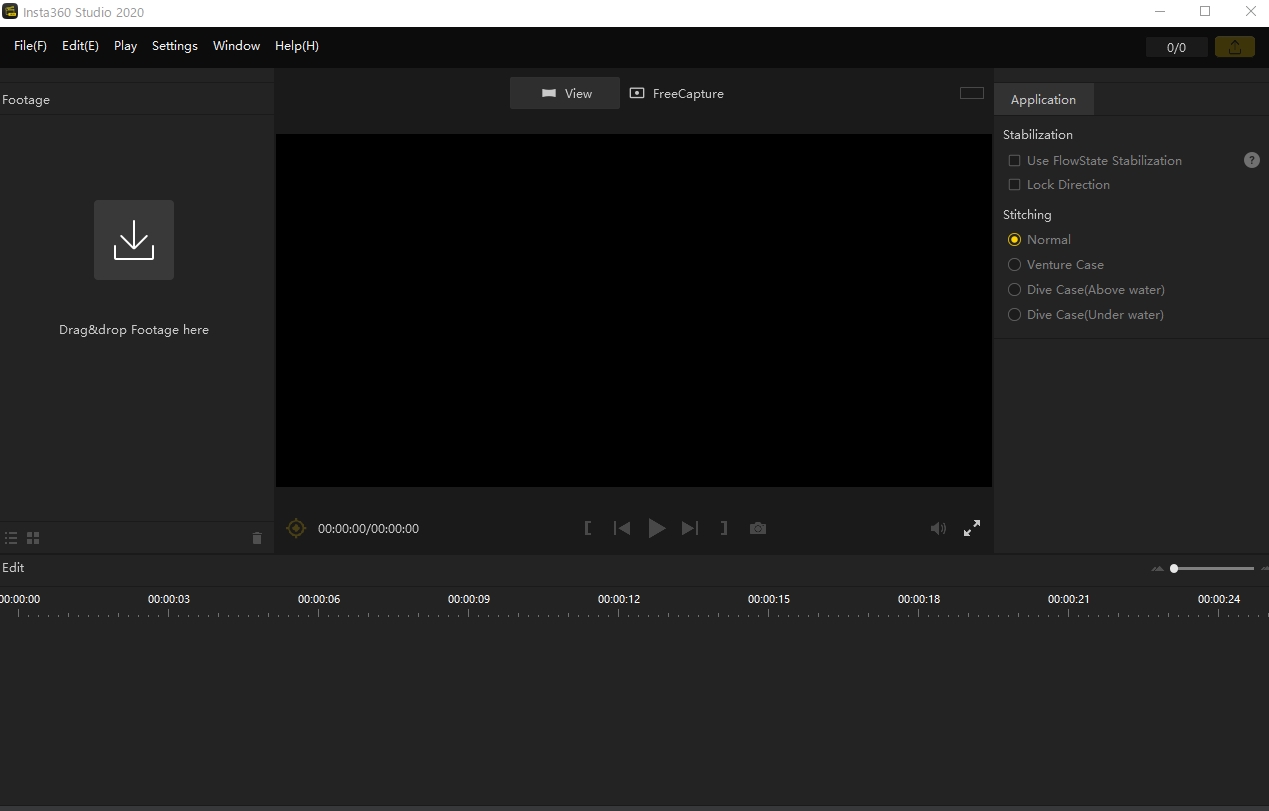
手っ取り早いのは保存したファイルをここに放り込んでしまえば
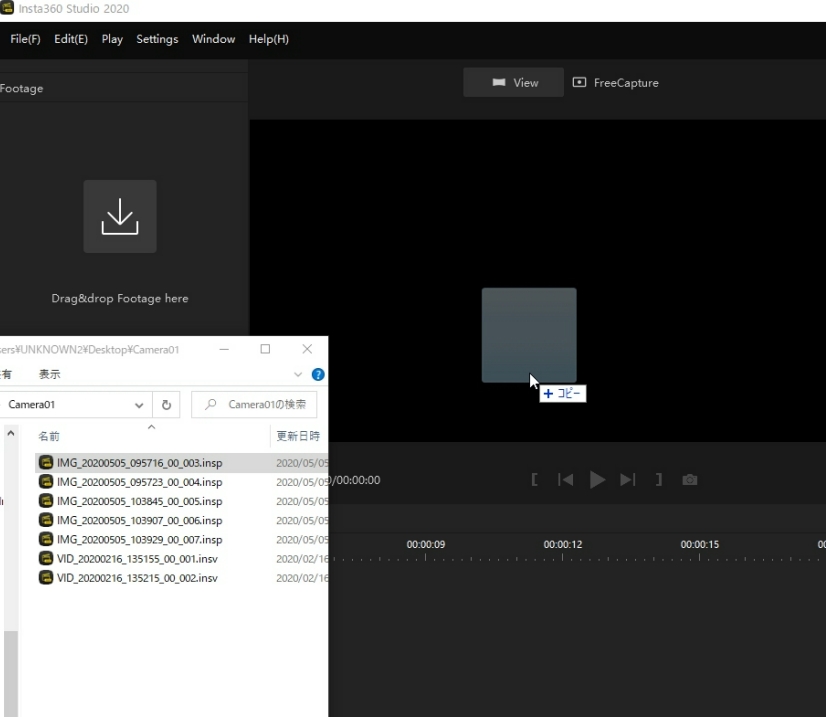
ファイルが開くので、右上の黄色のボタンで保存するだけです。
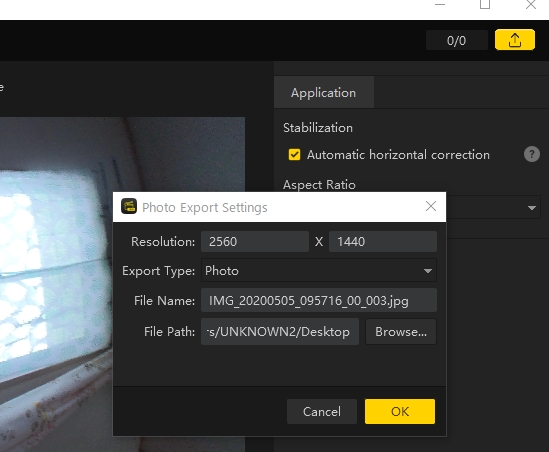
INSPはJPGに。INSVはMP4になります。
これで「普通のカメラのようにPCにつないで動画をインポートして保存できればいい」ということが実現できました。
IPHONEアプリでのAIストーリーみたいなことは出来ませんが、私はこれで十分。
無駄な待ち時間から解放されたのでINSTA360GOのお蔵入りはまぬがれました。
INSTA360GOアプリが神アップデートで撮影時間5分に:まとめ
今回のアプリアップデートは本当に素晴らしい。5分もあれば録画は十分です。
こないだ購入したIPHONESE第二世代の4K/60FPSのカメラと併用して、
・動きがあるようなときはINSTA360GOで
・目立ちたくない時はINSTA360GOで
・比較的動きがないときはIPHONESE第二世代で
・しっかり取りたいときはIPHONESE第二世代で
という使い方ができます。
アプリでAIの編集はなかなか楽しいのですが、保存待ち時間は無駄。
それを捨ててでも簡潔にWINDOWSのパソコンでサクッと対応するのがベストかもしれません。
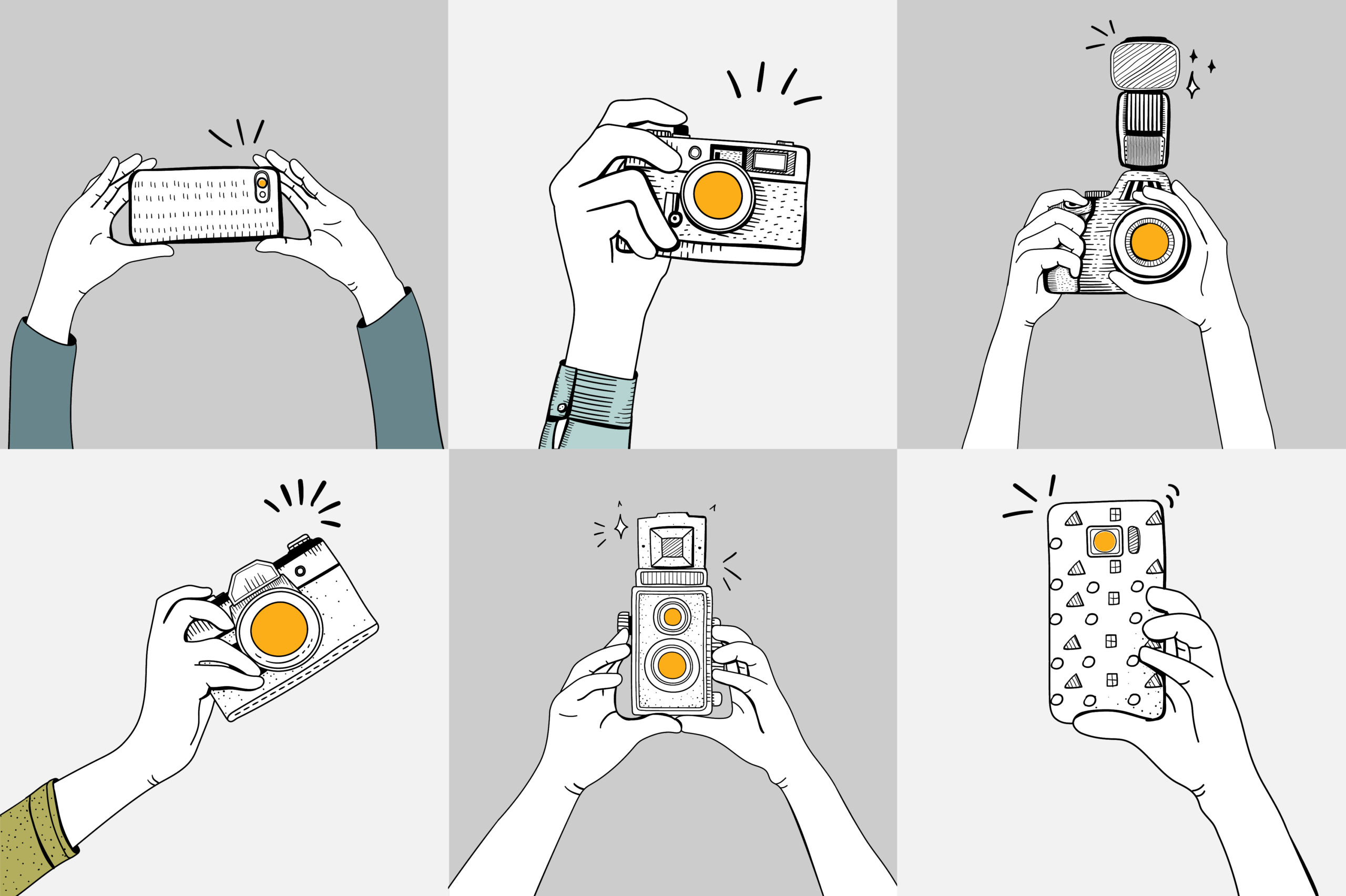


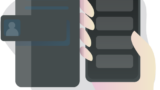
コメント